Votre ordinateur ne reconnaît pas le téléphone portable Android ? Si vous n’arrivez pas à transférer directement des fichiers de votre appareils Android vers l’ordinateur en utilisant un câble USB, FonePaw DoTrans vous aide à transférer directement des fichiers Android vers l’ordinateur.
Contrairement à iPhone, vous pouvez facilement gérer des téléphones portables Android sur un ordinateur via un câble USB. Nous connectons notre appareil Android au PC pour différentes fins, telles que le transfert de fichiers, la récupération de données, la gestion d’applications, le root, etc. Pourtant, la condition préalable est que le téléphone portable doit d’abord être détecté par l’ordinateur. Malheureusement, il arrive parfois que le téléphone portable ne soit pas reconnu par l'ordinateur pour diverses raisons. Dans cet article, nous vous montrerons les raisons une par une afin de vous aider à résoudre ce problème.
[5 solutions] Mon ordinateur ne reconnaît pas mon téléphone portable Android
Solution 1. Changer le port USB pour la connexion
Ce problème survient surtout sur de vieux ordinateurs. Le port pour la connexion peut être endommagé ou peut mal fonctionner à cause d’une longue durée d’utilisation. Généralement, changer le port résoudra le problème en une minute.
Solution 2. Activer le débogage USB sur Android
Le débogage USB est une fonction unique sur les smartphones marchant sur Android. Cette fonction permet à un ordinateur d’envoyer directement des commandes à un portable Android avec l’aide d’un câble USB. Sans cela, l’ordinateur ne reconnaîtra certainement pas votre portable. Vous pouvez vérifier cette fonction via « Paramètres » → « Options de développement » → « Débogage USB ». Si vous ne voyez pas « Options de développement », c’est-à-dire que le débogage USB n’est pas activé. Voici un guide détaillé sur la façon d'activer le débogage USB sur Android.
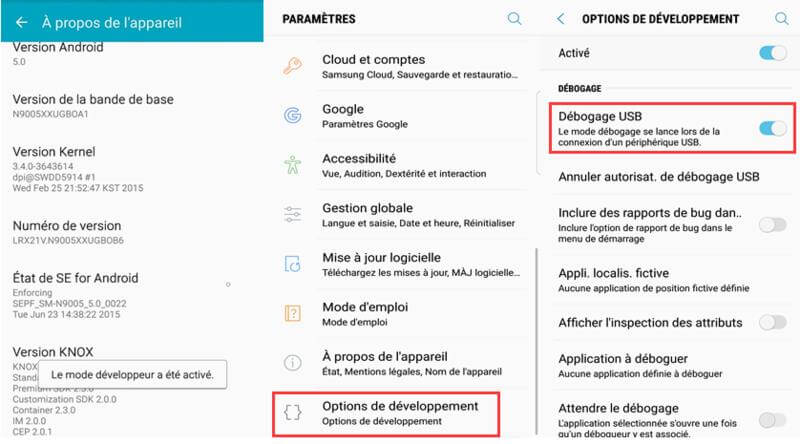
Solution 3. S'assurer que le téléphone portable Android se connecte comme Périphérique multimédia (MTP)
Il y a deux types de connexion pour chaque portable ou tablette Android : l’une est Périphérique multimédia (MTP) et l’autre est Appareil photo (PTP). Pour le transfert de fichiers et d’autres opérations, MTP doit être vérifié. Sinon, la connexion échouera. Vous pouvez activer cette fonction via « Paramètres » → « Stockage » → « Plus » → « Connexion USB à l’ordinateur » → « Périphérique multimédia (MTP) ».
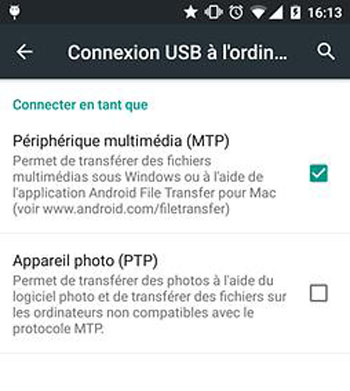
Solution 4. Mettre à jour le pilote USB
Le pilote USB Android est un ensemble de microprogrammes permettant à la communication entre un ordinateur et un portable Android de fonctionner en douceur. Quand vous mettez à jour l’Android OS ou le système d’exploitation de votre ordinateur, il est fortement recommandé de mettre également le pilote USB Android à jour. Il existe des problèmes de comparabilité avec le vieux pilote USB Android, ce qui rend difficile le scan de votre Android sur votre ordinateur.
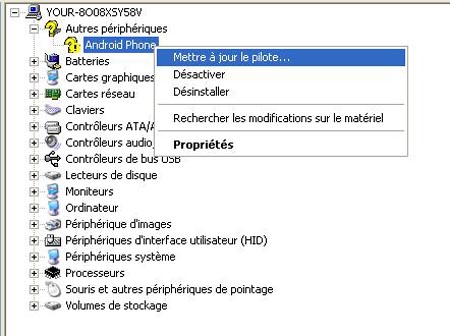
Solution 5. Vérifier le câble USB Android
Avec un câble USB endommagé, aucun ordinateur ne pourra reconnaître le portable. Et c’est l'une des raisons les plus fréquentes pour ce problème. Trouvez un autre câble USB Android et utilisez-le pour connecter votre portable Android à votre ordinateur. Si cela marche, vous devrez immédiatement changer le vieux câble et en acheter un nouveau. Si le problème persiste, vérifiez les suggestions ci-dessous jusqu’à ce que le problème soit résolu.
Si vous avez suivi toutes les suggestions listées ci-dessus et si le problème persiste encore, il est fort possible qu’il y ait des problèmes avec le port de connexion de votre portable. Vous avez besoin d’apporter le portable à un atelier de réparation local et de faire exécuter une vérification complète de votre portable. Pour des appareils physiquement endommagés, nous ne pouvons pas beaucoup vous aider. Veuillez faire ce que le technicien vous suggère.
Android ne s’affiche pas sur le PC ? Utilisez un outil de transfert Android !
Si vous n’arrivez pas à transférer directement des fichiers de votre appareils Android vers l’ordinateur en utilisant un câble USB, alors c’est que vous avez rencontré là un problème de connexion. Mais vous pouvez toujours utiliser un outil de transfert de données pour vous aider avec cela.
Marchant sur les ordinateurs Windows, FonePaw DoTrans (opens new window) est capable de détecter les smartphones Android, même si ceux-ci ne peuvent pas s’afficher dans l’Explorateur de fichiers. Il peut reconnaître les photos, les vidéos, les fichiers audio et bien d’autres types de données se trouvant sur votre Android. Il les classe en différentes catégories et dossiers pour rendre le transfert de données entre votre Android et votre PC plus facile et plus efficace. Voici comment vous pouvez utiliser cet outil pour transférer des fichiers de votre Android vers le PC lorsque votre ordinateur n’arrive pas à reconnaître votre smartphone ou tablette.
Étape 1 : Téléchargez FonePaw DoTrans.
Étape 2 : Installez et démarrez FonePaw DoTrans.
Étape 3 : Connectez votre appareil Android à l’ordinateur à l’aide d’un câble USB. Suivez ensuite les instructions qui s’affichent à l’écran pour effectuer le débogage USB, qui autorisera DoTrans à reconnaître votre smartphone Android et à lire les fichiers qui s’y trouvent.
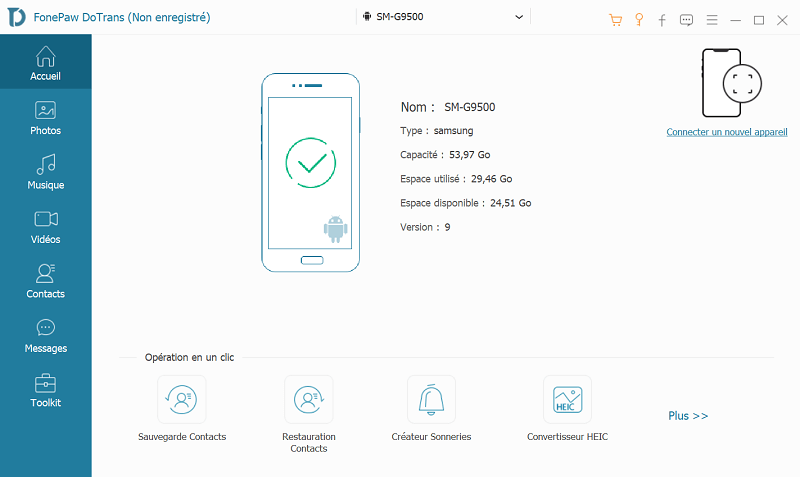
Étape 4 : DoTrans détectera votre appareil et affichera toutes les données de votre Android à l’écran en les classant en différentes catégories. Dans la barre de menu latérale gauche, sélectionnez le type de fichier souhaité. Puis, cochez les fichiers que vous voulez transférer vers votre PC et cliquez sur « Exporter vers le PC ».
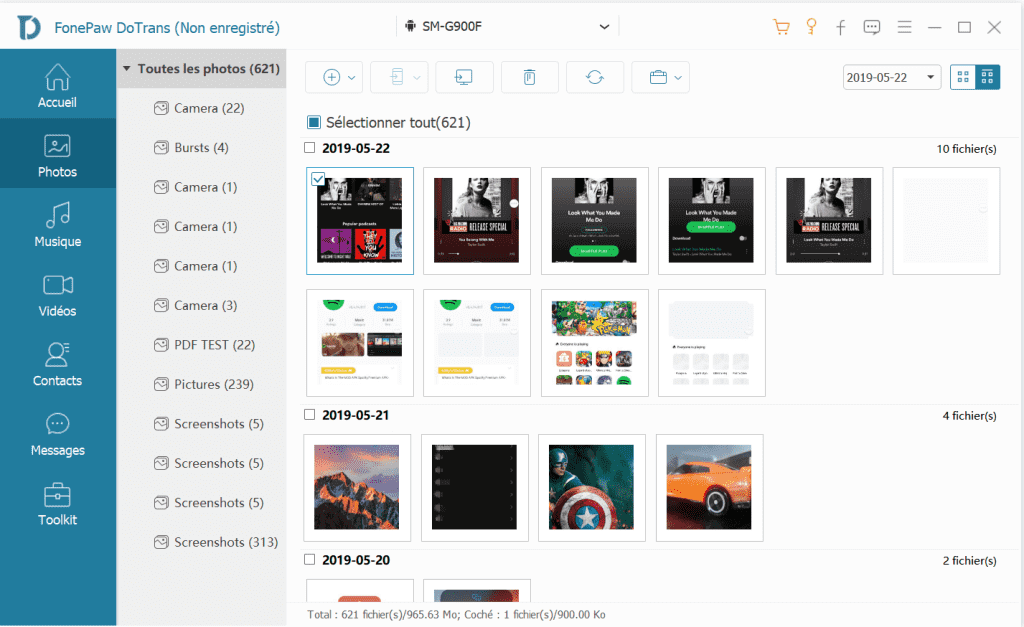
Étape 5 : Sélectionnez un dossier de destination sur votre ordinateur Windows pour que les fichiers Android puissent y être sauvegardés. Cliquez enfin sur « OK » pour démarrer le transfert.
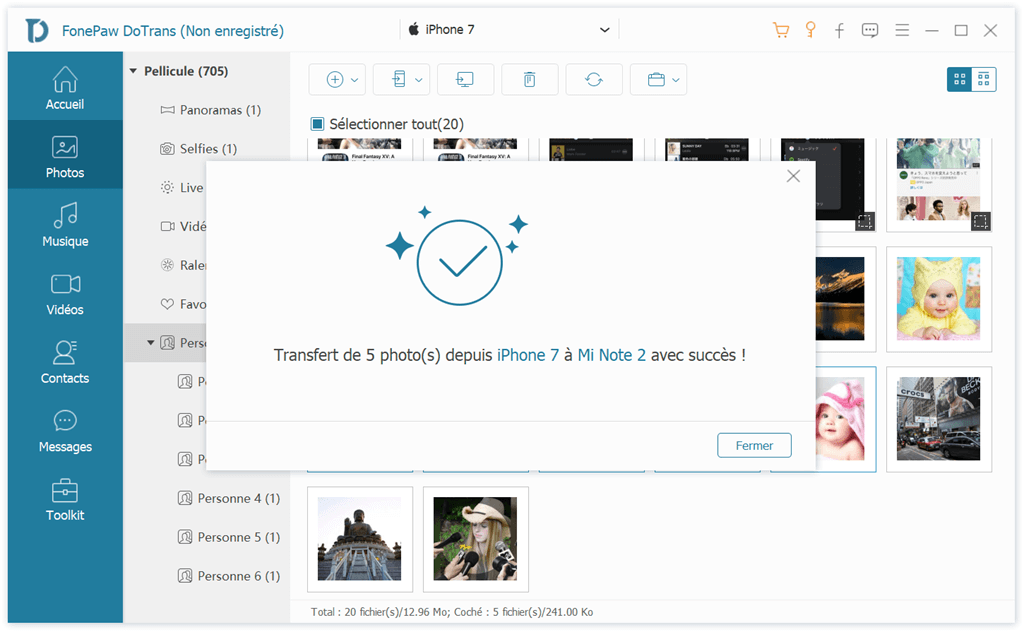
Pour en savoir plus sur FonePaw DoTrans, veuillez regarder la vidéo suivante :
Astuce : Les transferts de fichiers entre Android et iPhone ainsi que les transferts entre Android et Android sont également supportés par FonePaw DoTrans.
Conclusion
Il s'agit de plusieurs solutions lorsque l'ordinateur ne peut pas reconnaître le téléphone portable Android. Vous pouvez l'essayer en fonction de la situation réelle. Si toutes les méthodes échouent et que vous devez transférer les données sur l'ordinateur, vous pouvez utiliser FonePaw DoTrans en toute confiance et toutes sortes d'appareils peuvent être transférés en toute sécurité.
- Articles populaires
- Solutions pour récupérer les fichiers disparus après la mise à jour Windows 10
- [3 Solutions] Comment activer un iPhone désactivé ?
- Impossible d'importer des photos iPhone vers un PC (Windows 10/8/7)
- Comment capturer l'écran sur un ordinateur portable HP (Windows 7/8/10)
- 3 Méthodes pour capturer l'écran avec son interne sur Mac












